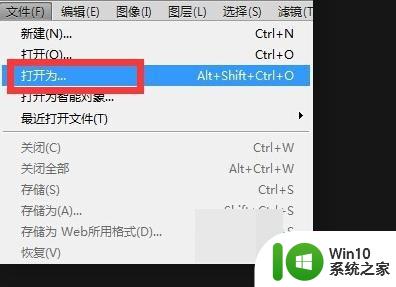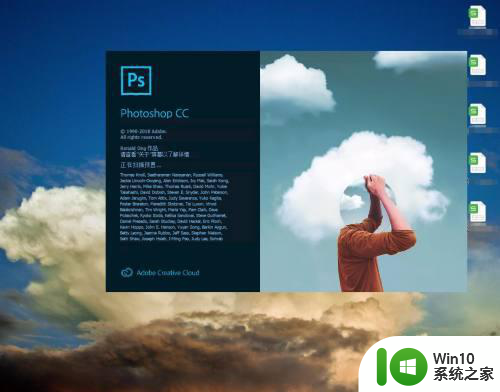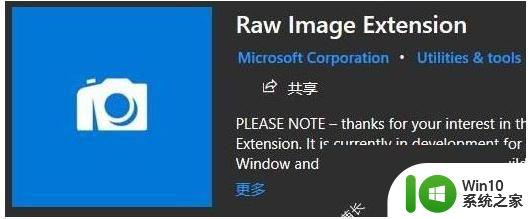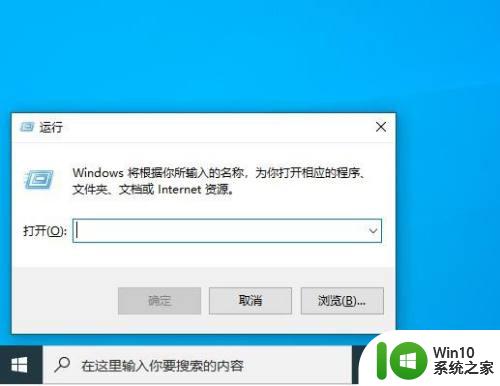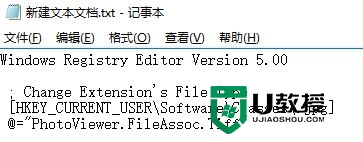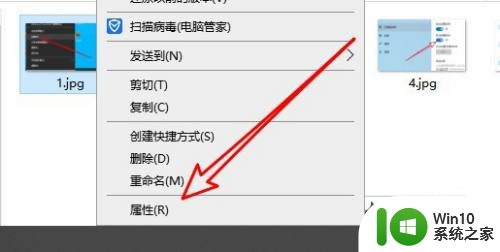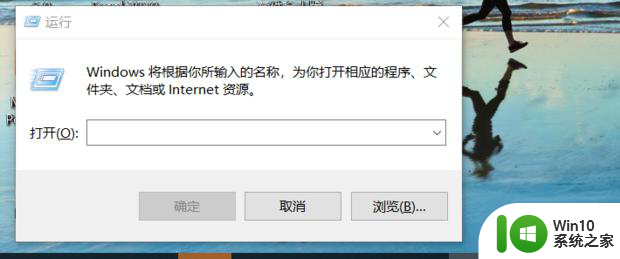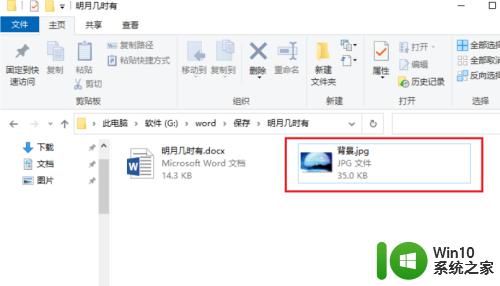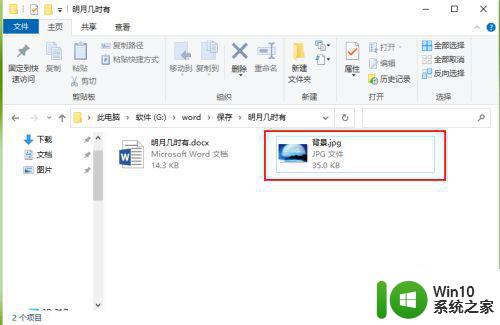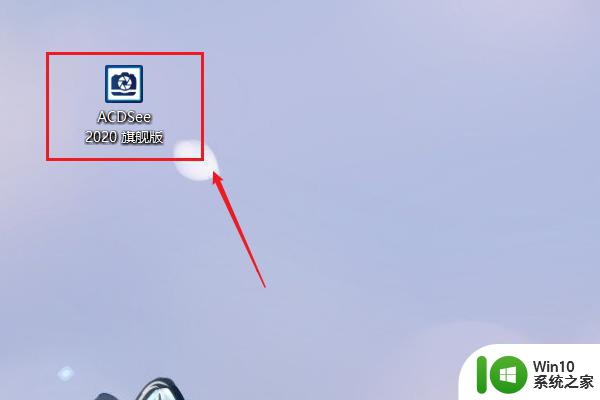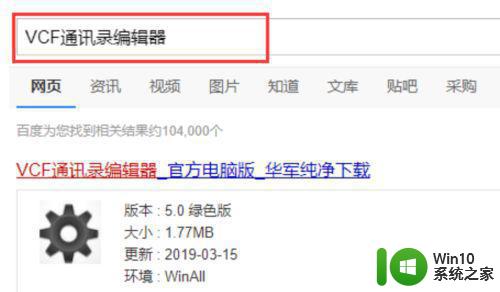在win10电脑上怎么打开raw格式的图片 win10电脑上如何打开raw格式照片
更新时间:2024-02-14 15:34:49作者:jiang
如今随着数码相机的普及和摄影技术的不断发展,越来越多的人开始使用RAW格式拍摄照片,许多用户在Win10电脑上打开这些RAW格式的照片时遇到了困难。我们应该如何打开这些格式的照片呢?在本文中将为大家介绍几种简单的方法,帮助大家轻松打开和编辑RAW格式的照片,让我们一起来探索吧!
解决方法:
1、在电脑桌面点击打开ACDSee程序。
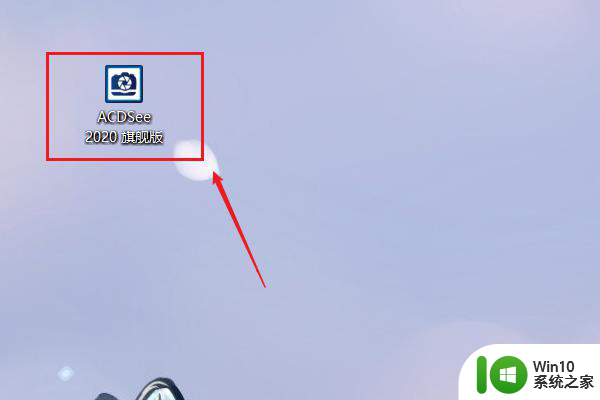
2、在ACDSee程序中,点击顶部菜单栏文件选项。
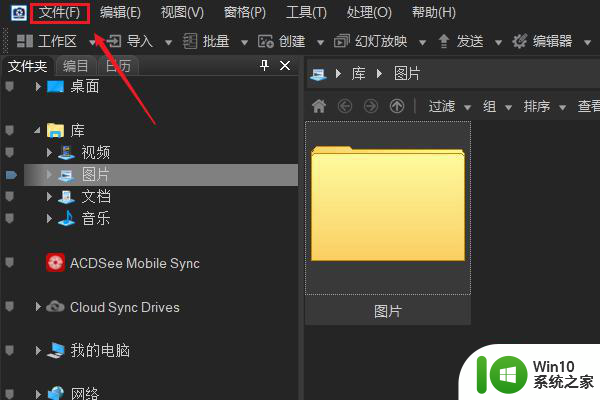
3、在文件菜单中点击打开选项。
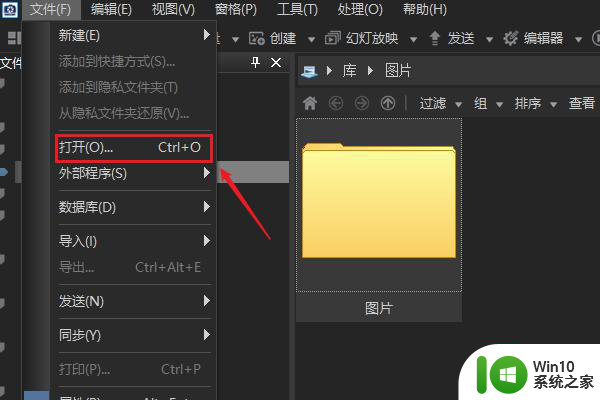
4、点击选择需要打开的RAW格式图片。
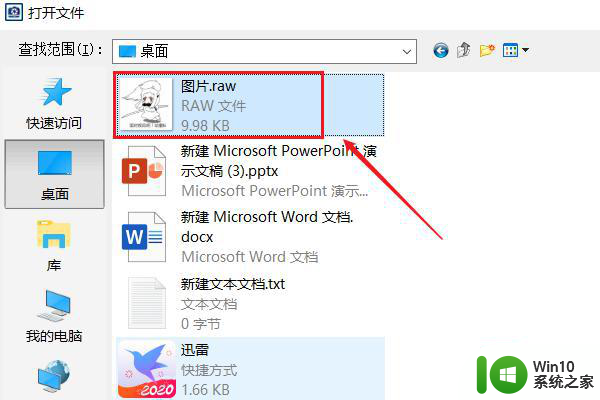
5、点击打开,即可完成。
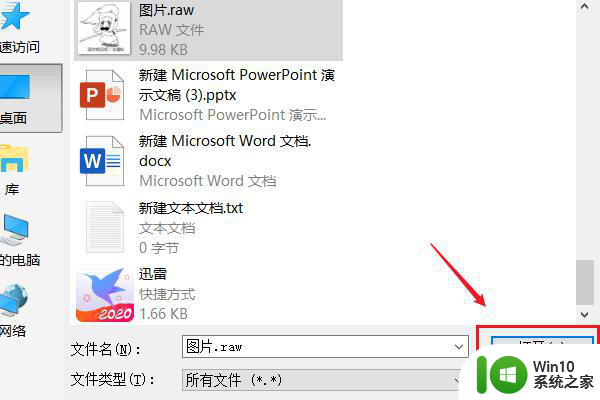
以上就是在win10电脑上怎么打开raw格式的图片的全部内容,如果有遇到这种情况,那么你就可以根据小编的操作来进行解决,非常的简单快速,一步到位。